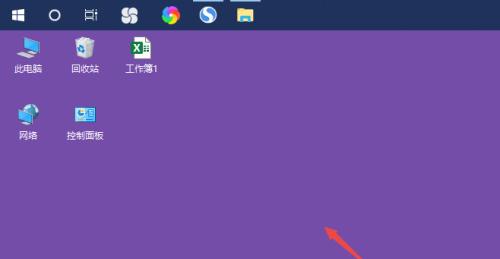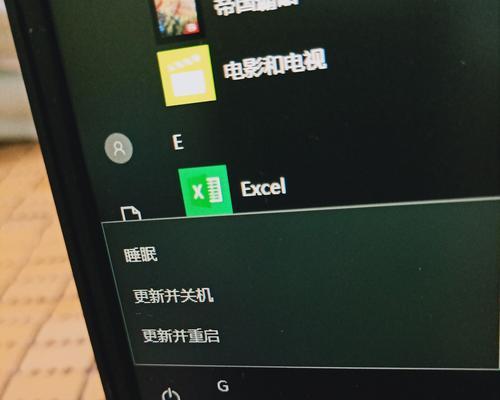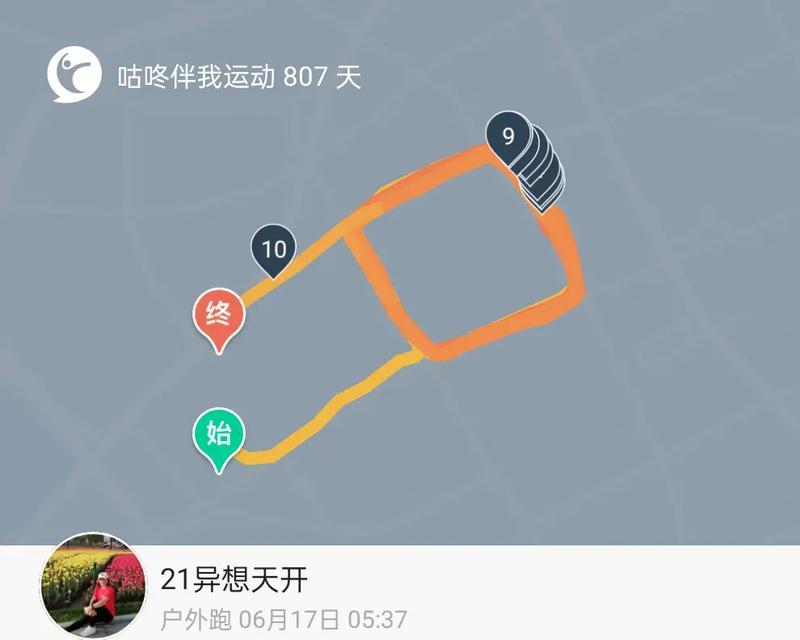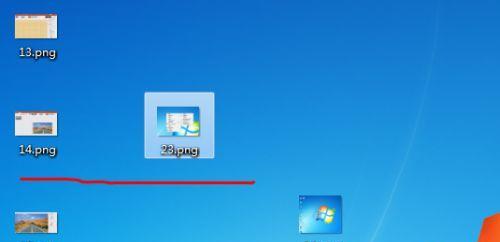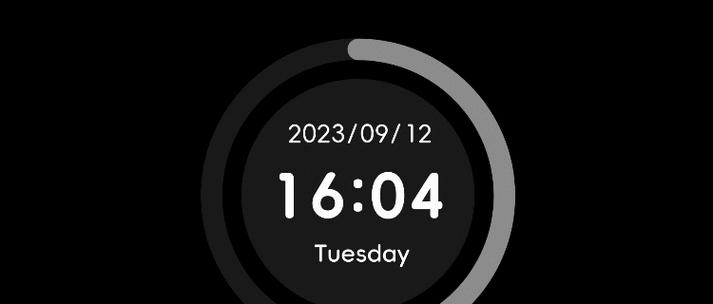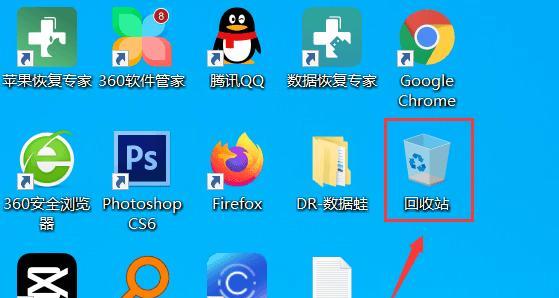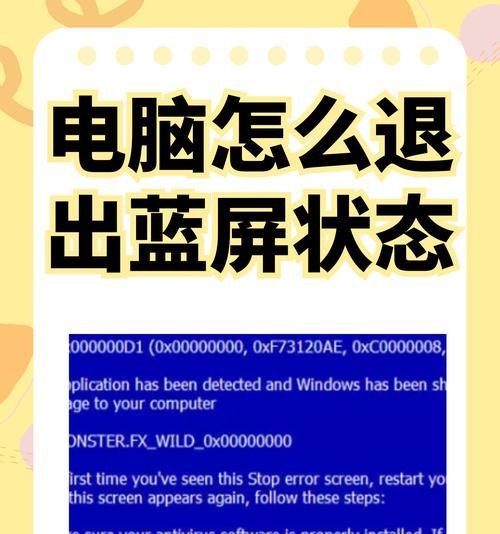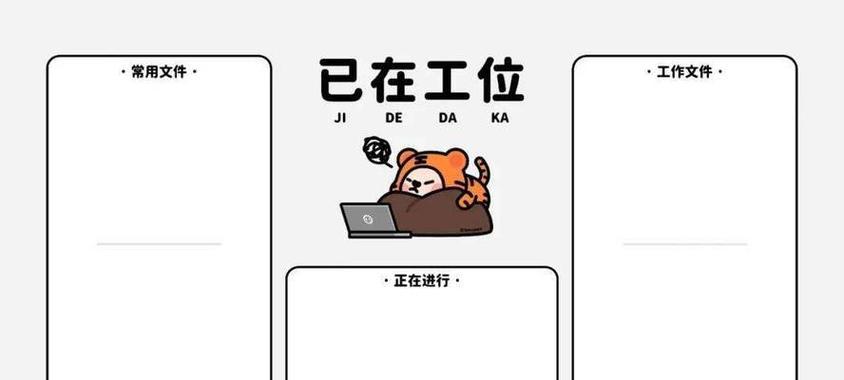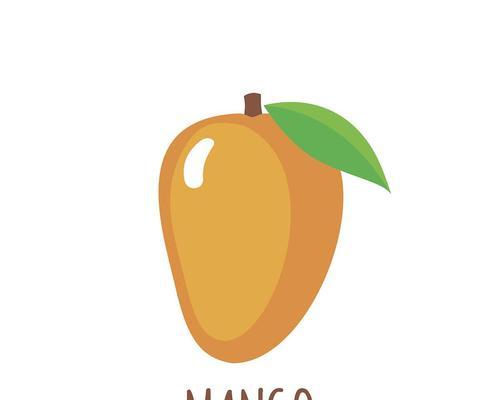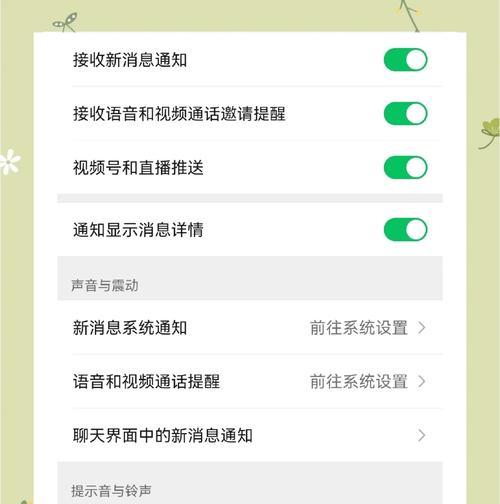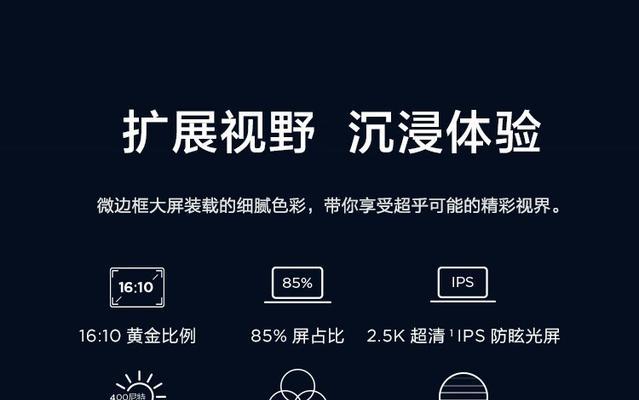创建电脑桌面文档图标时遇到问题怎么办?
在使用电脑的过程中,我们经常需要为各种文档创建或修改桌面图标以便快速访问。但有时可能会在创建桌面图标时遇到各种问题,本文将为您详细解答遇到这些问题该如何解决。我们将从问题分析、解决方案说明以及一些技巧分享这三个方面入手,全面指导您如何在创建电脑桌面文档图标时遇到问题的应对之法。
一、问题诊断:遇到哪些常见问题?
在创建桌面文档图标时,可能会遇到以下几种常见问题:
1.图标创建失败:尝试创建图标时,系统没有任何反应或报错。
2.图标显示异常:图标创建成功,但显示的不是预期的图标,或图标出现损坏的标记。
3.图标无法删除:即便是删除了桌面快捷方式,图标依然存在。
4.图标位置固定:无法移动图标位置,或每次重启电脑后图标自动回到原位。
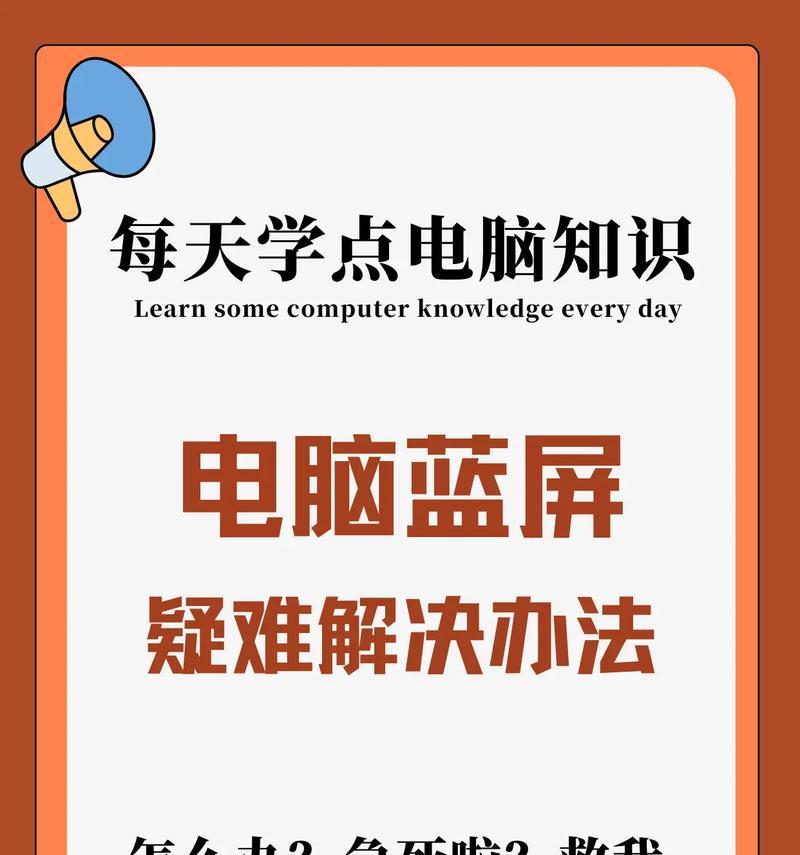
二、问题解决:如何一步步解决创建问题?
1.图标创建失败
检查权限设置:
请确保您对桌面具有足够的操作权限。右键桌面空白处,选择“查看”,检查是否勾选了“显示桌面图标”。
校验文件路径:
创建图标时,确保指定的文档路径正确无误。如果文件路径错误,系统无法创建图标。
清理系统垃圾:
有时候由于系统垃圾过多,也可能导致图标创建失败。运行系统清理工具,清理相关缓存和临时文件。
2.图标显示异常
更新图形驱动:
图形显示问题很多时候源于过时的显卡驱动程序。访问显卡制造商官网下载并安装最新驱动。
重设图标缓存:
有时候图标缓存损坏也会导致显示异常。找到图标缓存文件夹(通常在C盘用户目录下的AppData\Local\Microsoft\Windows\Explorer文件夹中),将其内容删除后重启电脑。
3.图标无法删除
使用安全模式:
如果图标是由于系统错误或病毒导致无法删除,可以尝试进入安全模式后删除图标。
使用文件解锁工具:
使用第三方文件解锁工具如“Unlocker”,先解锁并再尝试删除图标。
4.图标位置固定
检查注册表设置:
某些软件安装后会修改注册表设置,导致图标位置无法更改。打开注册表编辑器(regedit),查找相关图标设置项,修改或删除错误的设置。
使用第三方工具:
使用第三方桌面图标管理工具,如“Fences”,可以更灵活地管理桌面上的图标位置和行为。
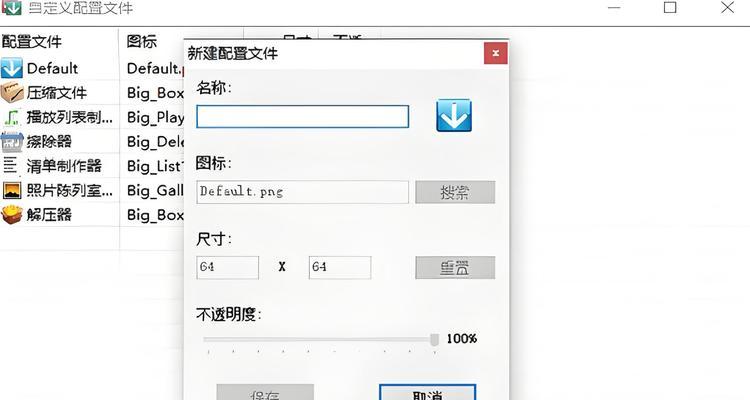
三、技巧分享:如何更好地管理和定制桌面图标?
1.使用图标主题和壁纸
通过使用桌面图标主题,您可以快速更换桌面图标风格,并与壁纸搭配,美化您的工作环境。
2.建立常用文件夹
为常用文件和程序建立专属文件夹,并在桌面上创建快捷方式。这样做不仅可以保持桌面整洁,还能提高工作效率。
3.自定义图标大小和排列
在桌面上右键点击,选择“查看”,可以自定义图标大小和排列方式。调整到最符合您个人喜好的设置。
4.隐藏桌面图标
有时候,您可能需要一个干净的桌面环境。通过在桌面空白处点击右键,选择“查看”,取消勾选“显示桌面图标”,可以快速隐藏所有图标。

四、结语
通过以上内容我们可以发现,创建电脑桌面文档图标时遇到的问题,大多数都可以通过一些基本的故障排除步骤来解决。记住,定期更新驱动程序、维护系统清洁,以及合理使用第三方工具,都是保障电脑稳定运行的关键。同时,有效管理和定制桌面图标,能够提升我们的工作效率和视觉享受。希望本文能够帮助您轻松解决创建桌面文档图标时可能遇到的问题,并为您的电脑使用体验增加一份便利和愉悦。
版权声明:本文内容由互联网用户自发贡献,该文观点仅代表作者本人。本站仅提供信息存储空间服务,不拥有所有权,不承担相关法律责任。如发现本站有涉嫌抄袭侵权/违法违规的内容, 请发送邮件至 3561739510@qq.com 举报,一经查实,本站将立刻删除。
- 上一篇: 电脑喇叭回声问题如何解决?
- 下一篇: 必应以图搜图的方法是什么?如何使用必应进行以图搜图?
- 站长推荐
- 热门tag
- 标签列表
- 友情链接